Si vous souhaitez lire un marquage ou la zone utilisée sur une feuille de calcul, les questions suivantes se posent en fonction de la tâche:
Questions
Combien de cellules la zone en surbrillance contient-elle?
Quelle est l’adresse de la première cellule de la zone marquée?
Quelle est l’adresse de la dernière cellule de la zone marquée?
Quelle est l’adresse de la dernière cellule de la zone utilisée?
Utilisez les macros suivantes pour répondre à ces questions:
Sub nombrecellulesmarquees ()
Dim nbre As Long
Sheets("Feuil1").Activate
nbre = Selection.Count
MsgBox nbre
End Sub
La méthode Count détermine le nombre d’objets dans la zone sélectionnée et les stocke dans une variable Long.
Sub Dernierecellule ()
Sheets("Feuil1").Activate
MsgBox Cells.SpecialCells (xlCellTypeLastCell) .Address
End Sub
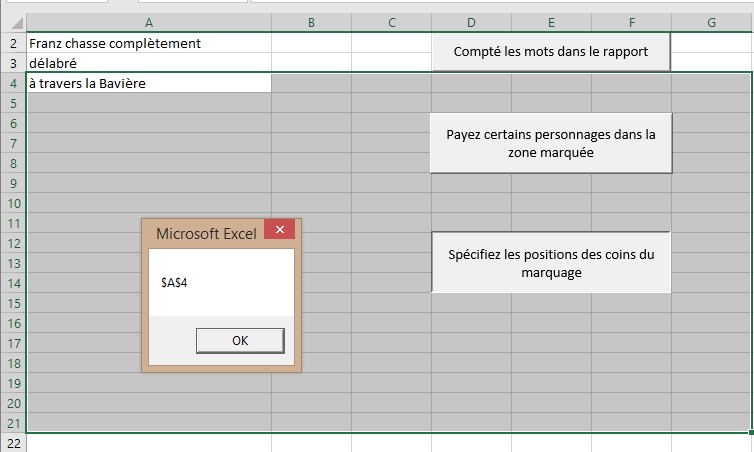
La propriété Cells contient toutes les cellules de la feuille de calcul active. Pour déterminer la dernière cellule de la zone utilisée, utilisez la méthode SpecialCells avec la constante xlCellTypeLastCell. Pour afficher l’adresse de cellule de cette cellule, appliquez la propriété Address.
Sub positionscoinsmarquage ()
Sheets("Feuil1").Activate
MsgBox "Start cell:" & ActiveCell.Address & Chr (10) _
& "End cell:" & Selection (Selection.Count) .Address
End Sub
Pour trouver la première cellule du marqueur en haut à gauche, il vous suffit de sortir la propriété Address de la cellule active. Vous pouvez obtenir la dernière cellule du marquage en utilisant la méthode Count sur le marquage.
La tâche suivante consiste à accéder à la première cellule vide d’une zone. Jetez un œil à l’illustration suivante.
Dans la zone de données B4: E12, la cellule C7 est activée comme première cellule vide. Excel va de gauche à droite puis de haut en bas. Pour obtenir cet automatisme, utilisez la macro
Sub Recherchercellulesgratuites ()
Dim range as range
Dim cell as range
Sheets ("Feuil2"). Activate
Set range = range ("B4: E12")
For Each Cell In Area
Cell.Select
If Cell.Value = "" Then Exit Sub
Next cell
End Sub
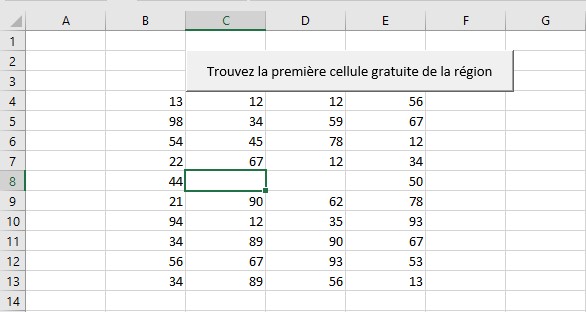
Définissez d’abord la zone dans laquelle la première cellule libre doit être déterminée. Pour ce faire, utilisez l’instruction Set. Parcourez ensuite chaque cellule de la zone et vérifiez si elles sont vides. Si la première cellule vide est trouvée, terminez la macro avec l’instruction Exit Sub. Le pointeur de la souris est alors exactement au bon endroit.
